Nếu bạn thường xuyên chụp ảnh, bạn có thể chia sẻ chúng trực tuyến qua Facebook, Flickr, Picasa và những thứ tương tự. Tuy nhiên, nếu bạn muốn tạo ra một bản trình bày ảnh, bạn có thể tạo một trình chiếu trong iPhoto và sau đó xuất nó dưới dạng phim. Điều này tạo ra một gói chứa ảnh của bạn cùng với một mẫu, chuyển tiếp và âm nhạc. Sau đó, bạn có thể tải lên phim này để chia sẻ trực tuyến hoặc đồng bộ hóa với iPod, iPhone hoặc iPad. Cho phép tôi chứng minh sau giờ nghỉ.

Sau khi bạn đã tạo trình chiếu và có nó theo cách bạn muốn, hãy nhấp vào nút Xuất ở cuối iPhoto. Từ cửa sổ bật lên, bạn sẽ có thể chọn kích thước của bộ phim QuickTime của mình. iPhoto hiển thị biểu đồ tiện dụng, cho bạn biết độ phân giải của các kích thước Di động, Trung bình, Lớn và Hiển thị và thiết bị nào tương thích với từng kích thước. Chọn kích thước hoặc kích thước bạn muốn (iPhoto sẽ tạo một tệp khác nhau cho mỗi kích thước bạn chọn), nhấp vào Xuất và sau đó chọn vị trí trên ổ cứng bạn muốn lưu trữ tệp.

Để biết thêm tùy chọn, nhấp vào nút Xuất tùy chỉnh. Từ đây, bạn có thể chọn các định dạng tệp QuickTime khác và đặt tên cho tệp. Nhấp vào nút Tùy chọn để nén video và cài đặt bộ lọc và cài đặt nén âm thanh.
Cuối cùng, nếu bạn chọn hộp Tự động gửi trình chiếu tới iTunes, bạn có thể chuẩn bị trình chiếu để đồng bộ hóa với các thiết bị iOS của mình. Tính năng này ban đầu không hoạt động với tôi, nhưng sau khi cập nhật iTunes và bật Đồng bộ phim (làm nổi bật thiết bị iOS của bạn trong iTunes, nhấp vào Phim từ hàng trên cùng, xem Đồng bộ phim và chọn số lượng bạn muốn đồng bộ ), xuất khẩu trình chiếu iPhoto tiếp theo xuất hiện trong iTunes.

Từ iPhone, trình chiếu iPhoto xuất khẩu có thể truy cập được từ ứng dụng iPod, dưới Video. Từ một chiếc iPad, chúng được đặt trong ứng dụng Video.
Đó là nó; một khi bạn xuất trình chiếu, thật dễ dàng để chia sẻ trực tuyến hoặc đồng bộ hóa với thiết bị iOS.


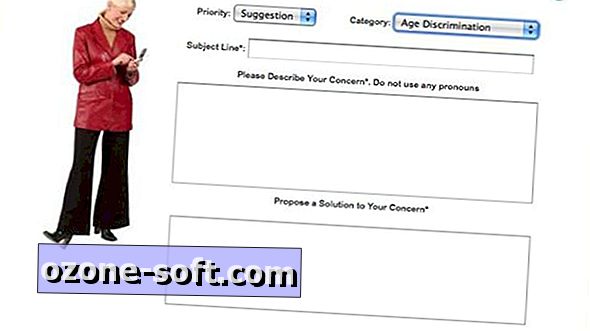




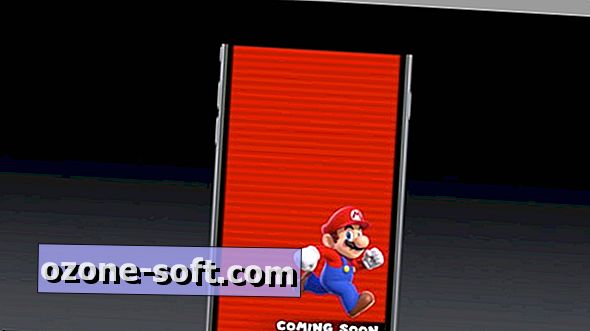


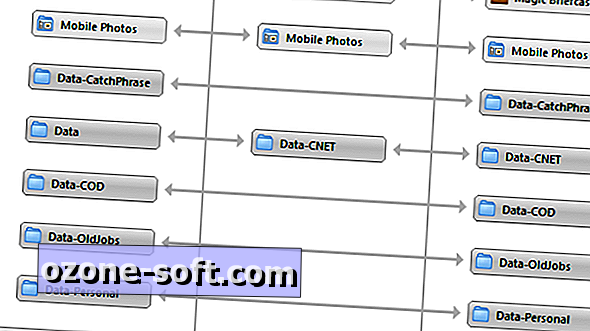


Để LạI Bình LuậN CủA BạN